- Подходит для всех юридических форм
- Поддержка разных валют, языков и форматов
- Возможность работы в команде
- Возможность отправлять по эл. почте клиенту
Бесплатное выставление счетов
Неограниченное выставление счетов:

Подходит для всех юридических форм
Программа подходит для UAB, MB, IĮ (ЗАО, ИП, МС) и других видов деятельности в качестве индивидуальной деятельности на основании сертификата или бизнес-сертификата. Бесплатная версия выставления счетов представляет собой безопасную платформу для хранения торговых документов. Когда придет время отчитываться перед VMI, все торговые документы можно экспортировать в формат MS Excel.
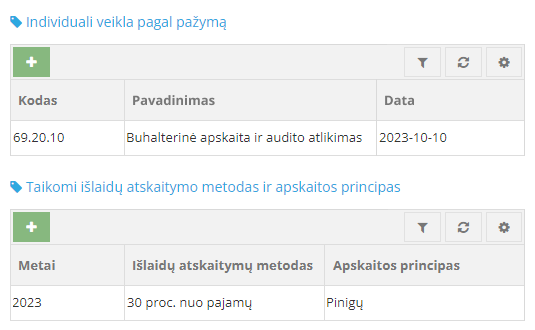
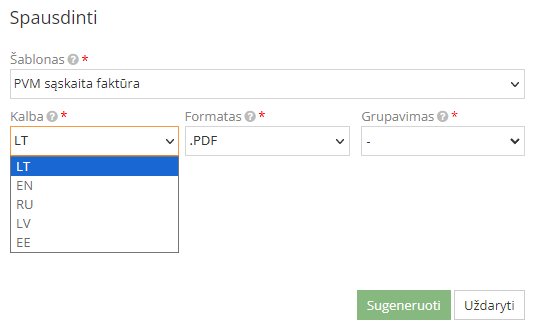
Возможность работы в команде
Возможность пригласить неограниченное количество сотрудников компании, которые смогут выписывать счета в программе одновременно. Это экономит время других сотрудников. Пользователи получают упрощенное выставление счетов бесплатно (т. е. с планом Персональный). При необходимости можно активировать полную версию программы.

Всего 1 минута до вашего первого счета
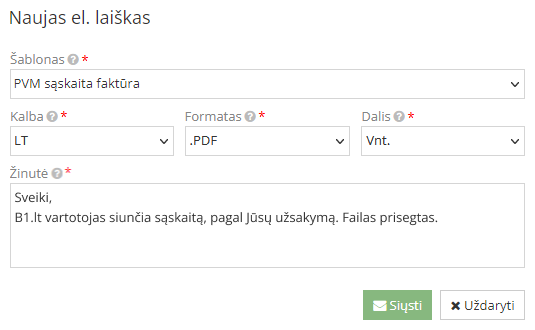
Есть вопросы?
Все ответы на вопросы, обучающие видео, инструкции и примеры в одном месте — в Базе знаний.
Найти ответ
Найти ответ
